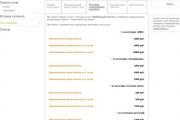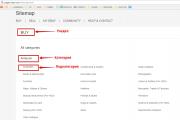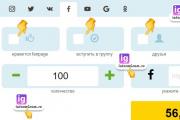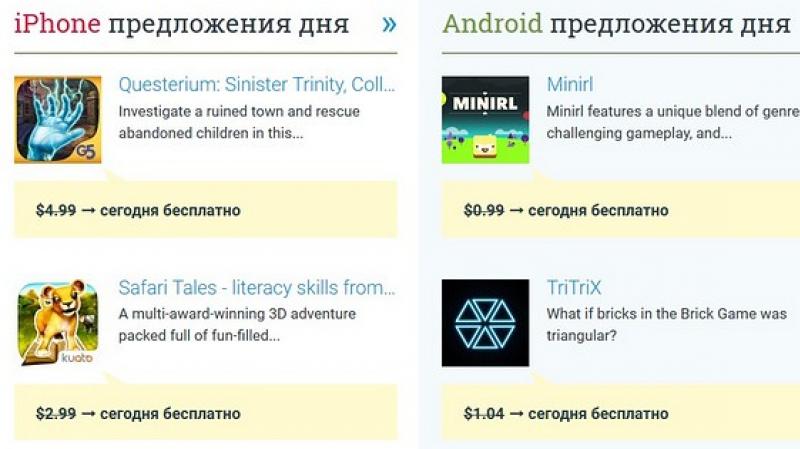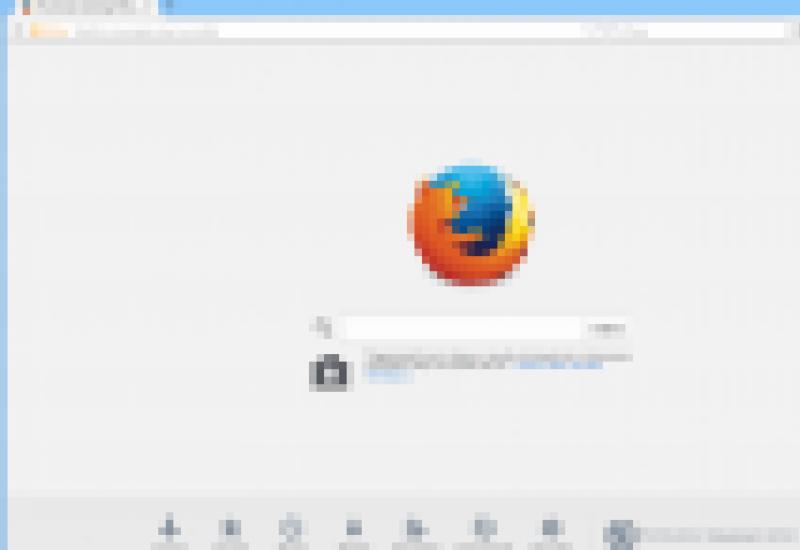Как правильно включить Apple Watch? Что делать, если iWatch не включаются? Почему Apple Watch не заряжаются? Apple watch висит на яблоке не грузится
Умные часы Apple Watch не включаются, перестали реагировать на нажатия, не отображают фирменный логотип яблока во время зарядки или же зависают в неподходящее время, да еще и с завидной регулярностью? Сбои технического характера явление редкое, но порой – неизбежное. Иногда возникшие трудности решаются вручную – методом поиска правильного ответа, порой – справится с проблемой помогают только специалисты сервисного центра Apple. И, если, гарантия давно закончилась, а платить неизвестным мастерам не хочется, то настало время перебрать предлагаемые варианты из списка:
Проверить USB-кабель
Разработчики сразу же предупреждают – использовать неофициальные (не из коробки) аксессуары строго не рекомендуется. А потому, если и стоит проверять эффективность доступной зарядки, то только той, которая была в комплекте. Если подходящего «инструмента» под рукой не оказалось, то стоит обратиться за помощью к друзьям или же заглянуть в один из магазинов Apple (или ритейлеров) и проверить, заряжаются ли часы.
Если же USB-кабель оригинален и используется прямо из коробки, но по-прежнему не заряжает часы, значит, стоит снять защитную пленку с обеих сторон зарядки и попытаться вновь повторить процедуру.
Из банального – проверить розетку, обязательно удостовериться, действительно ли кабель вставлен полностью. Вроде бы, мелочь, но на результат частенько влияет.
Очистить Apple Watch
Опускать ремешок в чистящий раствор или же в десятый раз до блеска начищать дисплей не придется, а вот разобраться с тыльной поверхностью стоит сразу же. Для очистки подойдет любая мягкая ткань, которая не поцарапает поверхность корпуса и поможет разобраться с пылью и грязью.
Проверить результативность указанного способа стоит несколько раз – возможно, проблема в неплотном прилегании часов к зарядке. При желании ткань можно смочить водой (но без моющего средства и максимально аккуратно – лишняя влага точно не поможет решить проблему).
Если же на «руках» третья версия Apple Watch стоит воспользоваться кнопкой Digital Crown и в обязательном порядке провести очистку от воды, попавшей в корпус.
Провести перезапуск
- Разработчики предлагают два способа – первый работает с включенными часами (на случай, если возникли технические проблемы) и состоит из трех действий: нажать и удерживать боковую кнопку (та, которая находится под Digital Crown) до момента, пока на экране не появится выпадающее меню, где необходимо выбрать пункт «Выключить». Часы придут в неактивное состояние уже через минуту. Для включения потребуется вновь нажать на ту же кнопку и удерживать, пока не появится знаменитый логотип Apple. Способ не сработает, если часы одновременно заряжаются, а потому стоит снять девайс с зарядки;
- Если часы не включаются и не реагируют на нажатия, то остается последний вариант – приступить к принудительному перезапуску. Как отмечают разработчики прибегать к подобному способу стоит в редчайших случаях, когда не помогли остальные способы и Apple Watch даже через день (возможно, технический сбой обширнее, чем казалось на первый взгляд) не включились. Если такая ситуация наступила, то порядок действий следующий: нажать и удерживать боковую кнопку и колесико Digital Crown в течение 12-15 секунд ровно до того момента, пока не появится логотип яблока. После завершения процедуры операционная система WatchOS попытается внести изменения в текущую версию и даже проведет соответствующее обновление (до последней версии). Процедура занимает от 3 до 5 минут в целом, а результат напрямую зависит от состояния Apple Watch. Если же даже после принудительной перезагрузки стартовое меню не появилось, да и циферблат не грузится, то проблемы в другом.
Специалисты из сервисного центра описывают следующие проблемы технического характера, выходящие за рамки возможностей пользователей:
- Загрязнение корпуса пылью или же влагой (проблема решается полноценной просушкой);
- Из-за механического повреждения дисплей перестал реагировать на нажатия и больше не передает «картинку»;
- Альтернативный вариант – сильный удар повредил внутренние механизмы часов и нарушил порядок включения;
- Сломалась кнопка включения;
- И самый распространенный вариант – возникла проблема с аккумулятором. С возникшей ситуацией в сервисе Apple разбираются единственным образом – заменой часов, если активна гарантия. А вот в остальных случаях придется обращаться к мастерам и надеяться на положительный результат при замене аккумулятора.
За дополнительной консультационной помощью и ответами на возникшие вопросы стоит . На официальном сайте разрешают и разобраться с уже готовыми советами или же пообщаться в текстовом чате с сотрудниками, заранее сформулировав вопрос (русский язык специалисты в отечественном подразделении прекрасно понимают).
Говорят, что не всегда многочисленные сенсоры даже новых Apple Watch работают корректно. Из-за чего довольно часто «путаться в показаниях» начинают соответствующие мобильные приложения.
К примеру, случается, что вдруг подглючивает «Активность»: считает то шаги, то расстояния, или ничего не считает, или колечки отображает не так. В общем, начинает неприятно чудить.
Если предварительный диагноз подтверждается, и датчики действительно исправно рабатать не хотят, то смарт-часы, соответственно, должны заменить или отремонтировать. Но, к сожалению, не все так просто. Бывает и так, что (ну, фактически по закону подлости) в руках мастера Apple Watch функционируют, как надо, а стоит принести их потом домой как глюки возвращаются. Что делать?
Само собой в случае возникновения каких-либо неприятностей программного характера надо начать с «мягкой перезагрузки» Apple Watch (Settings -> General -> Reset). Если совсем не помогает, то можно применить и меру покруче. Да-да, лечебный хард ресет Apple Watch… Ну если надо, то надо.
А как сделать хард ресет Apple Watch?
Значит, хард ресет Apple Watch (он же «полный сброс», он же «аппаратный сброс», он же «жесткая перезагрузка», он же «возвращение к заводским установкам» и пр.), как известно, предусматривает полную перезагрузку операционной системы устройства, но без удаления персональных данных и настроек.
Аппаратный сброс Apple Watch, как и любого мобильного устройства и не только Apple, рекомендуется проводить регулярно, а в случае, когда наблюдаются очевидные проблемы в работе девайса (виснет, тормозит, глючит и т.д.), данная операция просто необходима.
Итак, чтобы «жестко» перегрузить смарт-часы, т.е. сделать хард ресет Apple Watch:
- берем часы в руки так, чтобы можно было свободно дотянуться пальцами до кнопки Home («заводной коронки») и боковой кнопки;
- далее одновременно нажимаем обе эти кнопочки и удерживаем нажатие в течение 10 секунд, пока экран часов не выключится, и не начнется процедура перезагрузки операционной системы;
- на этом — все!
Если устройство Apple Watch не включается и отказывается реагировать на нажатие кнопок, попробуйте разобраться с причиной возникновения проблемы самостоятельно. Располагая инструкцией и необходимыми инструментами, вы сможете быстро устранить простые неисправности. Узнать, почему прибор не включается, проверить целостность платы управления и надежность контактов можно даже без специальных навыков.
Чаще всего устройство Apple Watch выходит из строя по следующим причинам:
- сломалась кнопка включения
- произошло попадание влаги внутрь защитного корпуса
- часы зависли после обновления или в результате сбоя программного обеспечения
- из-за механического повреждения произошла поломка дисплея часов
Распространённая причина, из-за которой устройство Apple Watch не включается, - разрядка или выход из строя аккумулятора. В этом случае необходима подзарядка или замена батареи. Удерживайте кнопку на боковой стороне прибора и колесо Digital Crown, чтобы перезапустить часы, пока не начнёт гореть «яблоко» - фирменный значок Эпл.
Почему прибор не запускается
Если устройство Apple Watch внезапно перестало включаться, проблема может быть связана со сбоем параметров. Внимательно отнеситесь к возникающим на экране техники Apple оповещениям. В них разработчики описывают проблемы и дают варианты их устранения. Если часы Apple Watch разрядились, следует подключить их к зарядному устройству и дождаться появления логотипа компании.
Если часы Apple Watch перестали включаться или реагировать на подключение зарядки, исправить ситуацию можно следующими способами:
- проверить глубину вставки кабеля в разъем и адаптера в розетку
- снять защитную пленку с зарядного устройства
- очистить устройство от загрязнений и пыли
- повторно запустить устройство (нажать на боковую кнопку)
Как быстро перезагрузить электронное устройство
Вы также можете проверить исправность зарядки. Если значок Watch горит, зарядка Apple должна происходить автоматически. Чтобы перезапустить устройство Apple и убедиться в исправности работы установленных приложений, нажмите кнопку на боковой панели часов и колесо Digital Crown.
Часто встречаемой причиной, по которой не включается Apple Watch, является работающий режим экономии энергии. В этом случае нажатия на экран не приведут к запуску часов.
Что нужно знать, прежде чем приступить к восстановлению устройства
Чтобы включить Apple Watch, нажмите кнопку питания, расположенную на правой стороне устройства. При этом вы заметите, что горит «яблоко». Продолжительность загрузки определяется моделью устройства Apple и обычно составляет около минуты.
Прибор iWatch относится к категории мини-компьютеров, установленные приложения на которых необходимо периодически обновлять. Пользователи Apple Watch отмечают, что после обновления программного обеспечения устройства начинают работать быстрее. Если вы хотите перевести Apple Watch в режим экономного потребления заряда аккумулятора, удерживайте кнопку справа на боковой части устройства до появления слайдера «Экорежим».
Отсутствие сообщений на дисплее
Часы Apple Watch не способны функционировать после разрядки. Дисплей часов, на которых появляются уведомления, потребляет значительное количество энергии. Часто причиной того, что на устройстве не появляются оповещения, является включенная блокировка часов или активация режима «Не беспокоить». Решить проблему можно следующими способами:
- удалить пароль, из-за которого не включается Apple Watch, а дисплей часов заблокирован
- убедиться в правильности настроек техники Apple
Простые способы починки устройств
Если вы хотите проверить исправность работы зарядного устройства, попробуйте перезапустить часы. Для этого удерживайте боковую кнопку и Digital Crown в течение 10 секунд. В том случае, когда не видно значка заряда, оставьте устройство Apple включенным к подпитывающему прибору на несколько часов.
Простые способы ремонта умных часов, которые выключаются самопроизвольно:
- просушка устройств
- замена зарядки
- настройка параметров техники Apple
Сложные варианты устранения поломок
Если часы Apple Watch перестали включаться и не получается сразу диагностировать проблему, поломка может быть серьезной. Неисправность может быть связана с выходом из строя кнопки, отвечающей за включение устройства, нарушением работы микросхемы или другим причинами.
Чтобы определиться с причиной неисправности, понадобится специальная аппаратура и инструменты. С их помощью можно выполнить следующие ремонтные операции:
- извлечь и заменить кнопку, отвечающую за включение устройства Apple
- обновить ПО, если часы зависли или выключаются самопроизвольно
- восстановить микросхему питания часов Apple
- заменить разъем для подключения зарядного устройства
У пользователей Apple Watch часто возникают такие проблемы - после разрядки часы зависли или выключились. Для принудительного перезапуска следует одновременно нажать боковую кнопку и колесико Digital Crown. Если после перезагрузки часы включились, но вы не видите, что горит «яблоко», или появилось уведомление с красным восклицательным знаком, это значит, что устройством пользоваться нельзя из-за поломки микросхемы или других деталей.
Эффективный метод решения проблем с устройством
Если устройство Apple Watch не включается и вам нужна помощь профессионалов, обратитесь к исполнителям сервиса YouDo. Специалисты быстро и недорого выяснят причину, по которой устройство не включается, часы зависли или кнопка включения перестала функционировать.
Сотрудничество с исполнителями Юду даёт следующие преимущества:
- оказание услуг с выездом по любому указанному адресу
- замена деталей на оригинальные комплектующие
- круглосуточный
- опыт обслуживания всех моделей приборов iWatch
Оставьте заявку на этой странице, описав вашу проблему (например, «логотип Watch горит, зарядка Apple не происходит»). Опытные исполнители недорого помогут вам в любой день недели, если ваше устройство Apple Watch не включается совсем.
Мои Apple Watch зависли на яблоке. После обновления watchOS4.3, апл часы снова не включаются, появятся логотип Apple и не пройдет мимо логотипа Apple."
Вы когда-нибудь сталкивались с ситуацией, когда ваш Apple Watch висят на яблокепосле обновленияwatch OS 4.3 или просто зависли и не реагируют на кнопки или застряли в бесконечном цикле и не включились? Как и iPhone, если ваш Apple Watch не работают или что-то пойдет не так. Для iPhone, прикрепленного к логотипу Apple, мы обычно перезагружаем или восстанавливаем его с помощью iTunes. Но что мы можем сделать, чтобы исправить проблему Apple Watch превратили в «кирпич» ? Не волнуйтесь! Вот ответы.
Лучшие 4 способа для исправлния проблем Apple Watch
Когда вы пытаетесь решить проблему, первое, что нужно убедиться, что апл часы имеют достаточную мощность. Лучше оставить его в заряда в течение нескольких часов, прежде чем пробовать следующие способы.
Если у вас зависли часы Apple Watch, перестанут отвечать на запросы, вы можете выполнить принудительную перезагрузку. Делается это следующим образом.
Первый способ
1. Одновременно нажмите боковую кнопку и на колесико Digital Crown, удерживайте их не менее 10 секунд.
2. Отпустите обе кнопки, пока не появится логотип Apple

Второй способ
1. Нажмите боковую кнопку и удерживайте ее пока не появится меню Power Off.
2. Проведите по меню Power Off чтобы отключить часы.
3. Нажмите боковую кнопку и удерживайте ее до появления логотипа Apple.

Если вы перезагрузите Apple Watch и увидите логотип Apple, но затем снова погаснет экран, и вы услышите описание того, что на экране, возможно, случайно попало в режим доступности Screen Curtain..
Чтобы выйти из режима доступности Screen Curtain, сделайте следующее: откройте приложение Apple Watch на своем iPhone и нажмите General (Настройки) > Accessibility (Доступность) > Voice Over(Завершить голос) и выключите Screen Curtain(экранную занавеску)и выключите VoiceOver.
Совет 4: Исправление Apple Watch, застрявшее на логотипе Apple с помощью Tenorshare ReiBoot
Для Mac/Windows, лучшее программное обеспечение для исправления всех видов проблем iOS, которые теперь поддерживаются, чтобы исправить Apple Watch (watchOS 4/3/2), застрял на логотипе Apple и не включается. ReiBoot имеет два режима ремонта.
Сначала вы можете использовать первый метод ремонта: один клик перевести Apple Watch в режим восстановления. Этот метод восстановить устройство без iTunes.
Как войти в режим восстановления?
Шаг 1: Загрузите программу и подключите устройство к компьютеру с помощью USB – кабеля.

Шаг 2: Инструмент получит доступ к устройству, потом кнопка «Войти в режим восстановления» отображается. Нажмите эту кнопку и начинайте входить в режим восстановления.

Шаг 3: Через минуту Apple Watch вошли в режим восстановления удачно. В вашем устройстве отображается логотип USB iTunes. Потом нажмите кнопку «Выйти из режима восстановления», чтобы перезапустить устройство.

Обычно режим восстановления может устранить немного проблем, например, завис на логотипе Apple и завис при обновлении.
Если выше метод не решил вашу проблему, просто выполните следующие шаги:
1. Запустите Tenorshare ReiBoot для Mac после установки. Подключите программу к Mac через Bluetooth , эта программа все узнают ваше устройство автоматически. Нажмите «Решить все iOS зависания», а затем перейдите на страницу восстановления, нажмите «Восстановить сейчас», чтобы продолжить.
2. Tenorshare ReiBoot Pro предлагает пакет прошивки для устройства iOS. Ваше устройство обновится до последней версии после восстановления. Нажмите кнопку «Скачать» и начинайте скачать программный пакет онлайн. Если возникают проблемы при загрузки, нажмите «Копировать» и скачайте через браузер.

3. Как только пакет прошивки будет успешно загружен, нажмите «Исправить сейчас», чтобы восстановить Apple Watch. После ремонта ваши часы будут перезагружаться в обычном режиме.

4. Когда восстановление завершается, ваше iOS устройство включается. Данные и настройки сохраняются и проблема исправлена.

Обзор ReiBoot
Другой способ: Если Apple Watch произвольно выключаются, не реагируют на запросы или вылетают
Если у ваших часов есть другие проблемы, например Apple Watch произвольно выключаются, не реагируют на запросы или вылетают. В дополнение к вышеуказанному методу, вы можете откройте приложение Watch на вашем айфоне, перейдите к «Мои часы» > «Основные» > «Обновление ПО» и проверьте, не нужно ли обновиться.
Падения может вызывать конкретное приложение. Если вы заметили связь между нестабильной работой устройства и частым использованием конкретного приложения, удалите эту программу. Откройте приложение Watch на айфоне, выберите проблемную программу и выключите ее отображение в часах.
Иногда полный сброс помогает разобраться с такими проблемами. Выберите в часах «Настройки» > «Основные» > «Сброс» > «Стереть весь контент и настройки». После этого придется заново настраивать часы.
Заключение
Надеюсь, эти советы помогут вам исправить проблему,Apple Watch, зависли на логотипе Apple. Если у вас есть какие-либо другие исправления для этой проблемы, пожалуйста, поделитесь им с нами и другими читателями на месте комментария.
Если у вашего iOS устройства есть другие проблемы, например , или iTunes сбой при синхронизации/обновлении/восстановлении устройства, Tenorshare ReiBoot может решить все эти проблемы, Эта самая дешевая программа по сравнению с её конкурентами.
На корпусе смарт-часов от копании Apple имеется только 2 кнопки. Тем не менее многие пользователи, недавно купившие гаджет, не всегда могут понять, как включить Apple Watch и каким образом провести их настройку. Сложности возникают и при попытке синхронизации смарт-часов со смартфоном. Производитель предлагает специально для пользователей Apple Watch советы , которые могут помочь при возникновении подобной проблемы.
в первый раз
На правой боковой панели смарт-часов имеется колесико Digital Crown, под которым располагается кнопка. Клавиша отвечает за широкий набор функций. В этом плане она не сильно отличается от кнопки «Питание» на iPhone. Элемент отвечает за включение и выключение устройства.
Чтобы активировать Apple Watch , следует зажать кнопку на боковой панели устройства и держать в этом положении на протяжении нескольких секунд, пока на дисплее гаджета не появится логотип компании Эппл. Выключается девайс таким же образом.
После зажатия кнопки на 2 секунды на экране появится специальное меню, в котором можно выключить, заблокировать или перевести прибор в режим сохранения энергии.

Apple watch не включаются? Для таких случаев в них предусмотрена функция жесткой перезагрузки. Для выполнения этой функции нужно одновременно нажать колесико и кнопку, а затем держать их в этом положении на протяжении нескольких секунд.

Настройка Apple Watch
Apple Watch инструкция указывает на то, что для использования часов необходимо иметь iPhone 5s или более позднюю модель с самой последней версией операционной системы. Непосредственно в смартфоне следует выполнить следующие операции:
- Нужно убедиться, что на смартфоне включена функция беспроводной передачи данных Bluetooth.
- IPhone должен иметь доступ к интернету или мобильной сети.
После включения часов нужно расположить их на близком расстоянии от своего iPhone. Через какое-то время на экране смартфона появится надпись, сигнализирующая о том, что девайс готов к настройке.
Чтобы приступить к управлению, необходимо нажать «Продолжить». Сообщение может сразу и не появится. В этом случае следует открыть программу для эксплуатации часов (правила пользования подробно описывают, как ее скачать и установить) и в ней выбрать пункт «Создать пару». Чтобы совершить действие необходимо расположить устройства на небольшом расстоянии.

На экране часов появится специальная анимация.
Официальное руководство пользователя указывает, что необходимо расположить циферблат гаджета с анимацией в зоне видимости видоискателя iPhone. Затем требуется, чтобы на смартфоне возникло сообщение о создании пары.

Если по какой-то причине не получилось использовать камеру, можно создать пару со смарт-часами вручную. Для этого выбирают опереженный пункт меню и следуют указаниям, которые появятся на экране.
Подробная инструкция на русском языке предложит выбрать, на какой руке владельцу предпочтительнее носить устройство. Предоставляется возможность настроить часы вручную или восстановить параметры из резервной копии. Если в случае длительного неиспользования часть настроек потеряла свою актуальность, всегда можно сбросить параметры.
Программа на смартфоне предложит принять изменения, чтобы их сохранить, необходимо согласиться с условиями приложения.
Активация смарт-часов проходит с использованием Apple ID. После появления соответствующего поля необходимо ввести в него пароль от сервиса. Если же запрос на пароль не появился, то вход можно будет выполнить позже. Для этого в приложении от Эппл в меню настроек выбирают пункт «Apple ID», после чего осуществляют вход в систему. На смарт-часах третьей серии некоторые функции работают только после осуществления входа в iCloud.
В некоторых устройствах может быть не настроена служба поиска iPhone. В таком случае на экране появится запрос на блокировку активации . Эта функция запрещает использование прибора в случае потери или кражи. Если на экране часов появится предупреждение о блокировке, то устройство уже привязано к другому идентификатору. Для снятия блокировки необходимо ввести пароль и адрес электронной почты для ранее использовавшегося идентификатора.
Синхронизация с iPhone
Чтобы настроить смарт-часы, необходимо подключить к ним смартфон. Процесс синхронизации и подключения к Apple Watch зависит от объема имеющихся на смартфоне данных. Он может длиться от нескольких секунд до нескольких минут. О завершении синхронизации будет свидетельствовать звуковой сигнал и легкая пульсация часов. Для подтверждения завершения процесса следует нажать колесико на устройстве.